ホットプラグ対応のディスクドライブの追加
ここでは、オペレーティングシステムの動作中にディスクドライブを追加できるようにシステムを設定する方法を説明します。
ディスクドライブを追加する方法は、使用しているアプリケーションによって異なります。使用しているアプリケーションに関わらず、新しいディスクドライブの取り付け場所を決め、ドライブを追加し、システム環境を再構成する必要があります。
どのような場合でも、ディスクドライブを取り付けるスロットを選択し、物理的にディスクドライブを取り付け、ドライブが認識されるように Solaris 環境を設定する必要があります。さらに、新しいディスクドライブを使用することができるようにアプリケーションを設定する必要があります。
-
新しいディスクドライブ用のスロットを選択します。
Sun Enterprise 250 サーバーの内蔵ディスクアレイは、UltraSCSI ディスクドライブを 6 台まで収容することができます。図 2–1 は、システムの 6 つの内蔵ドライブスロットを示します。ドライブスロットには、0 〜 5 の番号が割り当てられています。新しいディスクドライブ用に使用することができるスロットを選択してください。
図 2–1 内蔵ディスクアレイのスロット番号
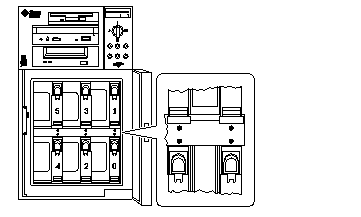
-
選択したスロットに新しいディスクドライブを挿入します。
ドライブの取り付け方法については、『Sun Enterprise 250 サーバーユーザーマニュアル』を参照してください。
-
drvconfig コマンドを使用して、/devices 階層にドライブの新規デバイスエントリを作成します。
# drvconfig
-
選択したスロットに対する raw 物理デバイス名を決定します。
以下の表を参考にしてください。
表 2–1 スロットの物理デバイス名ドライブスロット番号
raw 物理デバイス名
0
/devices/pci@1f,4000/scsi@3/sd@0,0:c,raw
1
/devices/pci@1f,4000/scsi@3/sd@8,0:c,raw
2
/devices/pci@1f,4000/scsi@3/sd@9,0:c,raw
3
/devices/pci@1f,4000/scsi@3/sd@a,0:c,raw
4
/devices/pci@1f,4000/scsi@3/sd@b,0:c,raw
5
/devices/pci@1f,4000/scsi@3/sd@c,0:c,raw
-
ssaadm insert_device コマンドを使用して新しいデバイスを追加します。
# ssaadm insert_device 物理デバイス名 ssaadm: warning: can't quiesce "/devices/pci@1f,4000/scsi@3/ sd@b,0:c,raw": I/O error Bus is ready for the insertion of device(s) Insert device(s) and reconfigure bus as needed Press RETURN when ready to continue
物理デバイス名は、手順 4 で決定した完全な物理デバイス名です。
Sun Enterprise 250 の SCSI バスは休止を必要としないため、警告メッセージは無視してください。
-
Return を押して、ホットプラグ作業を終了します。
ssaadm コマンドによって、/dev/dsk および /dev/rdsk 階層にドライブの新しいデバイスエントリが作成されます。新しいドライブには、cwtxdysz 形式の論理ドライブ名が割り当てられます。
w は、ディスクドライブの SCSI コントローラに対応しています。
x は、ディスクドライブの SCSI ターゲットに対応しています。
y は、ディスクドライブの論理ユニット番号で、常に 0 です。
z は、ディスクのスライス (パーティション) です。
ドライブに割り当てられる論理デバイス名は、ドライブが取り付けられたスロット番号によって異なります。
-
新しいディスクが作成されたことを確認するには、以下のように入力します。
# ls -lt /dev/dsk | more lrwxrwxrwx 1 root root 41 Jan 30 09:07 c0t11d0s0 -> ../../devices/pci@1f,4000/scsi@3/sd@b,0:a lrwxrwxrwx 1 root root 41 Jan 30 09:07 c0t11d0s1 -> ../../devices/pci@1f,4000/scsi@3/sd@b,0:b lrwxrwxrwx 1 root root 41 Jan 30 09:07 c0t11d0s2 -> ../../devices/pci@1f,4000/scsi@3/sd@b,0:c lrwxrwxrwx 1 root root 41 Jan 30 09:07 c0t11d0s3 -> ../../devices/pci@1f,4000/scsi@3/sd@b,0:d lrwxrwxrwx 1 root root 41 Jan 30 09:07 c0t11d0s4 -> ../../devices/pci@1f,4000/scsi@3/sd@b,0:e lrwxrwxrwx 1 root root 41 Jan 30 09:07 c0t11d0s5 -> ../../devices/pci@1f,4000/scsi@3/sd@b,0:f lrwxrwxrwx 1 root root 41 Jan 30 09:07 c0t11d0s6 -> ../../devices/pci@1f,4000/scsi@3/sd@b,0:g lrwxrwxrwx 1 root root 41 Jan 30 09:07 c0t11d0s7 -> ../../devices/pci@1f,4000/scsi@3/sd@b,0:h --More--(13%)
一覧の先頭に、新しいディスクとその論理デバイス名が表示されます。ファイルの作成日時が現在の日時に一致しているか確認してください。上記の例では、新しいディスクの論理デバイス名は c0t11d0 です。
アプリケーション内での新しいディスクドライブの設定
それぞれのアプリケーションについてディスクドライブの設定作業を行ってください。
-
「Solstice DiskSuite ディスクセットへのディスクの追加」
 注意 –
注意 – 以下で説明する作業は、有資格のシステム管理者が行ってください。動作中のディスクドライブに対して誤ったホットプラグ作業を行うと、データが失われることがあります。
UNIX ファイルシステム (UFS) で新しいディスクドライブを使用するための設定
UFS ファイルシステムで使用するスライス (単一の物理パーティション) をディスクに設定するには、以下の手順に従ってください。Solstice™ DiskSuite™ (SDS) 論理ディスクにファイルシステムを追加する方法については、アプリケーションに付属しているマニュアルを参照してください。
-
デバイスラベルが条件を満たしているか確認します。
ディスクのラベルは、prtvtoc コマンドを使用して調べることができます。ラベルを変更する場合は、format コマンドを使用します。詳細は、prtvtoc(1M) および format(1M) のマニュアルページを参照してください。
-
UFS ファイルシステムで使用するスライスを選択し、そのスライスに新しいファイルシステムを作成します。
# newfs /dev/rdsk/cwtxdysz
# newfs /dev/rdsk/c0t11d0s2
詳細は、newfs(1M) のマニュアルページを参照してください。
-
必要に応じて、作成したファイルシステムのマウント先を作成します。
# mkdir マウント先
マウント先には、絶対パス名を指定します。詳細は、mount(1M) のマニュアルページを参照してください。
-
ファイルシステムとマウント先の作成が終了したら、新しいファイルシステムが反映されるように /etc/vfstab ファイルを変更します。
詳細は、vfstab(4) のマニュアルページを参照してください。
-
mount コマンドを使用して新しいファイルシステムをマウントします。
# mount マウント先
マウント先は、手順 3 で作成したディレクトリです。
これでファイルシステムを使用することができます。
Solstice DiskSuite ディスクセットへのディスクの追加
システムに追加したディスクは、Solstice DiskSuite (SDS) の新規または既存のメタデバイスで使用することができます。
ディスクドライブの設定については、Solstice DiskSuite のマニュアルを参照してください。
- © 2010, Oracle Corporation and/or its affiliates
